PR
の料金は無料?安全性や料金プラン・使い方・文字起こし・商用利用を徹底解説!-800x450.webp)
この記事で解決できること
- MyEditの安全性や評判が分かる
- MyEditの無料プランと有料プランの違いが理解できる
- MyEditを商用で使う際の注意点が分かる
画像や音声をAIで手軽に編集できる「MyEdit」の魅力や使い方、安全性、料金プランまで徹底解説します!
この記事を書いた人
ITエヴァンジェリストのT編集長です。IT業界一筋35年、DX・インフラ構築の専門家です。

IT業界のプロが、MyEditについて詳しく解説しますね。
初心者でも安心して使えるMyEdit(マイエディット)の基本機能から、商用利用時の注意点、お得な活用術までまるっと紹介。この記事を読めば、MyEditのすべてがわかります!
なお、MyEditの安全性に関して今すぐに確認したい方はこちらをクリックしてください。
MyEditの安全性についてはこちらをクリック!
MyEditの安全性は高い?5つの誤解と正しい理解>>>
この記事を読んでわかること
- MyEditの安全性や誤解されがちな点を明確に解説
- MyEditの画像・音声編集の具体例で活用イメージが膨らむ
- MyEditの文字起こし精度と使い方を詳しく紹介
- MyEditの商用利用OKな範囲とNGな使い方が分かる
- MyEditの料金プラン比較でコスパの良さが分かる
- MyEditの無料プランの制限と注意点が理解できる
MyEditは東証上場企業が運営する安心のサービスです!
MyEditとは?今話題のAI画像・音声編集ツールの魅力とは

ここでは、話題のAI編集ツール「MyEdit(マイエディット)」についてご紹介します。どんなことができるのか?他のツールと比べて何がスゴいのか?どんな人に向いているのか?など、はじめての方にもわかりやすく解説します。
画像も音声もこれひとつ!
MyEditってどんなツール?
この見出しでは、MyEditがどのようなツールなのか、その基本情報をお伝えします。
画像も音声も編集できるオールインワンAI
MyEditは、画像と音声の両方をAIで簡単に編集できる、いわば“全部入り”の編集ツールです。画像生成、アニメ風変換、高画質化、ノイズ除去、音声のボイスチェンジや文字起こしまで、幅広い機能をワンクリックで使えるのが特徴です。従来の編集ソフトでは考えられなかった手軽さで、プロ顔負けのクオリティを実現できるのが魅力です。
ブラウザ完結型でインストール不要
MyEditは、インストール不要のクラウド型サービスです。つまり、パソコンやスマホにアプリを入れずに、ブラウザからアクセスするだけでOK。面倒な初期設定や容量の心配もいりません。公式サイトにアクセスし、CyberLinkアカウントでログインすれば、すぐに利用開始できます。手軽に始めたい人には、まさにピッタリなツールです。
これ1つで完結!オールインワンAI編集ツール
画像も音声もMyEditでサクッと解決 >>>
他のAI編集ツールとの違いとは?
この見出しでは、MyEditが他のAIツールと比べてどんな点で優れているのかを解説します。
専門知識不要で直感操作が可能
MyEdit最大の魅力は「とにかくカンタン」なところです。動画や画像編集と聞くと、「操作が難しそう…」と思いがちですが、MyEditは専門知識がなくても、画面に表示されたボタンをポチッと押すだけでOK。たとえば「背景切り抜き」や「画像の高画質化」など、従来は時間がかかった作業も、AIの力で一瞬で完了します。
写真加工から文字起こしまで対応
画像の生成・加工だけでなく、音声編集機能も搭載されているのがMyEditの特徴です。音声のノイズ除去やピッチ調整、ボイスチェンジはもちろん、録音データを自動でテキスト化する「文字起こし機能」も非常に優秀です。音声と画像をひとつのツールで扱えるので、複数のアプリを使い分ける必要がありません。
他のAIツールとはココが違う!
MyEditでできることを今すぐチェック >>>
MyEditはどんな人におすすめ?
この見出しでは、MyEditがどんな人に向いているのか、具体的なユーザー像を紹介します。
初心者から副業・ビジネス活用まで対応
MyEditは、画像や音声編集をはじめたい初心者の方にぴったりなツールです。使い方が直感的で迷いにくく、はじめてでもプロっぽい仕上がりに。さらに、SNS用の画像や広告素材の制作、YouTube動画の音声加工など、副業・ビジネス用途にも幅広く活用できます。実際に、企業のプロモーション用画像に使っている方もいるほどです。
コスパ重視で編集したい方に最適
MyEditには無料プランもあり、気軽に始められるのも大きなポイント。毎日クレジットが配布され、1日1回のダウンロード制限はあるものの、基本機能は十分に体験できます。さらに、月額580円〜の有料プランに切り替えれば、商用利用もOKで、クオリティの高い画像や音声編集をリーズナブルに行えます。コスパ重視の方には、まさに理想的な選択肢です。
東証上場企業が提供するAIツールだから安心!
安心して使えるMyEditの詳細を確認 >>>
MyEditは無料で使える?プランごとの違いを解説
の料金プランを徹底解説!.webp)
「MyEditって無料でもちゃんと使えるの?」「プランごとの違いってどれくらいあるの?」そんな疑問を持つ方のために、ここではMyEditの料金プランについて詳しく解説していきます。最初にプランをひと目で比較できる表を載せ、そのあとに無料プランやクレジット制度について順番にご紹介していきます。
MyEditは無料でどこまでできるの?
MyEditの料金プラン比較表
まずは、MyEditの主要プランを一覧で比べてみましょう(※税込価格、2025年4月現在)。
| プラン名 | 料金(月払い) | 料金(年払い) | 付与クレジット数 | ダウンロード回数 | ウォーターマーク | 主な機能の制限 |
 無料プラン 無料プラン | 0円 | ー | 1日3クレジット | 1日1回まで | あり | 多くのAI機能に利用制限あり |
 画像編集プラン | 1,460円 | 6,960円 (1年契約) 月額の60%off | 月300クレジット | 制限あり | なし | 高画質化・背景除去などが利用可能 |
 画像編集 Proプラン | 2,540円 | 11,760円 (1年契約) 月額の60%off | 月500クレジット | 無制限 | なし | 全機能が無制限で使用可能 |
MyEditは年間契約にすると60%割引が適用されるため、毎月使うなら断然「年払い」がおすすめです!
MyEditの無料プランの機能と注意点
ここでは「まずはお試しで使いたい!」という方に向けて、MyEditの無料プランでできることや注意すべきポイントを解説します。
1日3クレジット制とダウンロード制限
MyEditの無料プランでは、毎日3クレジットが付与されます。クレジットは、AI画像生成や高画質化、背景切り抜き、文字起こしなど、AI機能を利用する際に消費される仕組みです。
ただし、生成した画像のダウンロードは1日1回までに制限されています。いろいろ試したい時には少し物足りなさを感じるかもしれません。
ウォーターマークの有無に注意
無料プランでは、ダウンロードした画像に「MyEdit」のウォーターマーク(透かし)が入ります。SNS投稿や資料利用の際には少々気のなるかもしれません。本格的に使いたい方には有料プランへのアップグレードがおすすめです。
「MyEditをちょっと使ってみたい」方は要チェック!
MyEditの無料有料プランの機能表を確認する >>>
MyEditの有料プランの種類と内容
MyEditの有料プランについて、それぞれの特徴と違いをわかりやすく解説していきます。
画像編集プラン(月払い1,460円・年額6,960円)
画像編集プランでは、背景削除や高画質化、画像生成など、MyEditの主要な画像編集機能が利用可能になります。月に300クレジットが付与され、AIツールの使用幅もぐっと広がります。
年額プラン(6,960円)にすれば、月額換算で約580円と非常にコスパが高いのも魅力です。
Proプラン(月2,540円・年額11,760円)
Proプランは、MyEditのすべての機能が無制限で利用可能な上位プランです。月に500クレジットが付与され、ダウンロードも回数制限なし。
AIアバター作成、アニメ化、3D映画化など、より高度な機能をたっぷり使いたい方にはこちらが最適です。年払いなら60%オフでお得に利用できます。
オーディオ編集プランとの違い
MyEditには音声編集に特化した「オーディオ編集プラン」もあります。こちらは音声ノイズ除去やボイスチェンジャー、文字起こしなどの機能をメインに、月額1,460円 or 年額6,960円で利用できます。
画像と音声の両方を使いたい方は、それぞれのプランを別途契約する必要がある点には注意しましょう。
機能も価格も納得して選びたい方へ
MyEditの有料プランを見比べてみよう >>>
クレジット制度の仕組みと課金の注意点
MyEditの各機能は、使用するたびに「クレジット」を消費する仕組みになっています。ここではその使い方と、課金の注意点を見ていきましょう。
クレジットは画像・音声操作に使用
たとえば、画像生成1回で3クレジット、高画質化で2クレジットといったように、AI機能を使うたびにクレジットが必要になります。無料プランの「1日3クレジット」ではすぐに使い切ってしまうこともあります。
購入 vs プラン加入、どちらが得か?
クレジットは追加で購入することも可能ですが、単品購入はやや割高(例:50クレジット=1,500円)です。一方、有料プランに加入すれば、毎月のクレジットが格安で手に入る上に機能制限も解除されます。
頻繁に使う人ほど、プラン加入の方が圧倒的にお得です。
MyEditのクレジットを賢く使うなら、プラン選びがカギ!
MyEditのプラン比較はこちら >>>
MyEditの安全性は高い?5つの誤解と正しい理解

「MyEditって本当に安全なの?」「海外製だからちょっと心配…」という声、実は意外と多いんです。便利なAI編集ツールだけに、安心して使えるかどうかはとても大切ですよね。
ここでは、MyEditにまつわる“危険”というイメージがどこから来ているのか、そして実際のセキュリティ体制や利用者のリアルな声をもとに、正しい理解をお届けします。
MyEditは東証上場企業が運営する安心のサービスです!
MyEditが危険だと誤解される主な理由5選
この見出しでは、MyEditに「危険そう…」というイメージがついてしまう理由を5つご紹介し、それぞれの誤解を丁寧に解いていきます。
MyEditは海外製だから危ない?という誤解
MyEditを提供しているのは、台湾の老舗ソフトウェア企業「CyberLink(サイバーリンク)」。創業は1996年と非常に歴史があり、世界中で利用されている「PowerDirector」などの映像編集ソフトでも有名です。
それでも「海外製=不安」というイメージが先行しがちですが、実は日本にも支社があり、日本語対応もばっちり。国産でなくても信頼性は十分に高いサービスなんです。
信頼の裏付けは“上場”という事実にあり!
MyEditを提供するCyberLinkの会社概要を見る >>>
MyEditによるウイルス感染の噂と真実
「ブラウザで使うからウイルスが入りそう」といった声も耳にしますが、これは完全な誤解。MyEditはブラウザ上で動作するクラウド型ツールなので、パソコンにソフトをインストールする必要がなく、そもそも感染経路となるような危険性がありません。
また、これまでにウイルス感染やマルウェア被害といった実例は報告されていません。
「海外製=不安」な方へ。運営企業の信頼性はこちらでチェック!
MyEditを提供するCyberLinkの詳細はこちら >>>
MyEditは自動更新で勝手に課金される?
「知らないうちにお金を引き落とされた!」という口コミも見かけますが、これも実は「自動更新の設定を見落としていた」ことが原因のケースが大半です。
CyberLink製品では、購入時に「自動更新あり」と記載されており、ユーザー側でオフに設定することも可能。決して勝手に課金されるようなことはありません。
「知らないうちに課金された」は誤解です!
CyberLinkの誠実な運営方針を確認する >>>
MyEditの解約方法が分かりにくい問題
一部のユーザーから「解約が難しい」という声も聞こえますが、実際の手続きはそこまで複雑ではありません。MyEditはCyberLinkから販売されていますが、MyEditを含むCyberLink製品は、マイアカウントページから数ステップで簡単に解約できます。
手続きの途中で迷ってしまっても、問い合わせ窓口からサポートを受けることができるため、万が一のときでも安心して対応できます。大手企業ならではの体制が整っているのも、信頼できるポイントです。
解約手続きで困ったら、すぐに相談OK!
CyberLinkのお問い合わせ窓口はこちら >>>
MyEditはサポート対応が悪いという声の背景
MyEditは、利用者が多い人気ツールのため、問い合わせが集中するタイミングもありますが、メール対応は丁寧で、トラブルにも迅速かつ誠実に対応してくれます。
また、公式ヘルプページやFAQも充実しており、よくある疑問はすぐに解決できるよう整備されています。万が一困ったときも、安心して利用できるサポート体制が整っているのが魅力です。
困ったときはいつでも相談OK!安心のサポート体制です
>>>CyberLink公式サポートページを見てみる
MyEditの実際のセキュリティ体制とプライバシー管理
ここでは、MyEditがどのようにセキュリティを担保しているのか、ユーザーの個人情報をどう保護しているのかについてご紹介します。
MyEditはSSL暗号化通信の採用
MyEditでは、Webサービスの基本とも言える「SSL/TLS暗号化通信」を採用しています。これにより、アップロードやダウンロードの際にデータが第三者に盗み見られたり、改ざんされたりするリスクを大幅に軽減できます。
特に画像や音声データを扱うサービスにおいて、暗号化の有無は非常に重要なチェックポイント。MyEditはこの点でも信頼できます。
編集もセキュリティも重視したい方にはMyEditがおすすめ!
>>>MyEditの詳細を今すぐ確認!
MyEditは個人情報は自動削除される設計
MyEditでは、アップロードされた画像や音声データは編集処理後、一定時間が経過すると自動で削除される仕組みになっています。
サーバーに個人情報が長期間残ることがないため、「情報漏えいが心配…」という不安も軽減されます。公式サイトでもプライバシーポリシーが明記されており、ユーザーに対する情報管理の姿勢は明確です。
データの扱いにも配慮された安心設計
>>>MyEdit製品ページをチェック!
MyEditの利用者レビューに見る安全性評価
実際に使っている人たちの声は、最も信頼できる判断材料のひとつ。SNSやレビューサイトなどに寄せられたMyEditの評価をチェックしてみましょう。
MyEditのSNSでの口コミと評価まとめ
X(旧Twitter)やInstagramなどのSNSでは、「AI画像生成が楽しい!」「高画質化がすごい!」といった好意的な感想が多く見られます。
特に「無料でもある程度使える」という点や、「UIが分かりやすくて安心」といった使いやすさへの評価が目立ちます。逆に「1日1枚しかDLできないのが残念」といった声もあり、プラン選びの判断材料になります。
使ってみて納得!口コミでも高評価のAI編集ツール
>>>MyEdit公式ページを見る
MyEditで実際のトラブル事例はあるのか?
調査した限りでは、「ウイルスに感染した」「個人情報が流出した」といった重大なトラブルは報告されていません。
一部で「課金が分かりづらい」「解約に迷った」という口コミはありますが、これはサポート体制やUIの説明不足によるもの。機能そのものやセキュリティ面での重大なリスクは確認されていないと言えるでしょう。
安心して使えるAI編集ツールをお探しなら
>>>MyEditの製品詳細はこちらから
MyEditの主な使い方と便利な機能一覧【初心者向け】

MyEditって機能がたくさんあって、どこから使えばいいの?と迷っていませんか?
この章では、MyEditの登録方法から、画像・音声の編集、ダウンロードの仕方までを初心者向けに丁寧に解説していきます。「AIツールって難しそう…」という方もご安心ください。ひとつひとつ簡単に紹介していきます!
MyEditは初心者でも簡単!
MyEditの会員登録とログインの方法
MyEditを使うには、まず会員登録が必要です。ここでは登録のステップと、ログイン後すぐにやるべきことをご紹介します。
MyEditのアカウント作成手順(SNS連携も可)
MyEditの公式サイトにアクセスします。
MyEditの公式サイトにはこちらからアクセスできます。
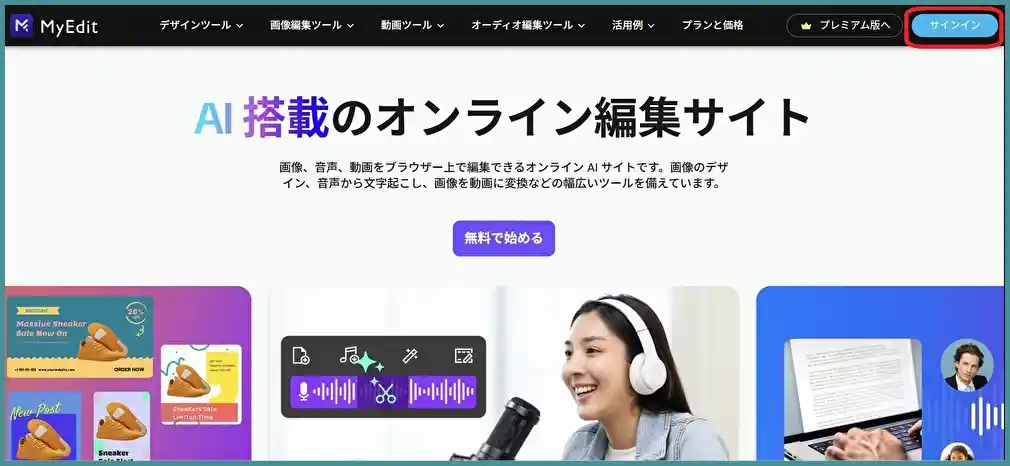
まずは公式サイト右上の「サインイン」をクリックしてサインアップを行ってください。
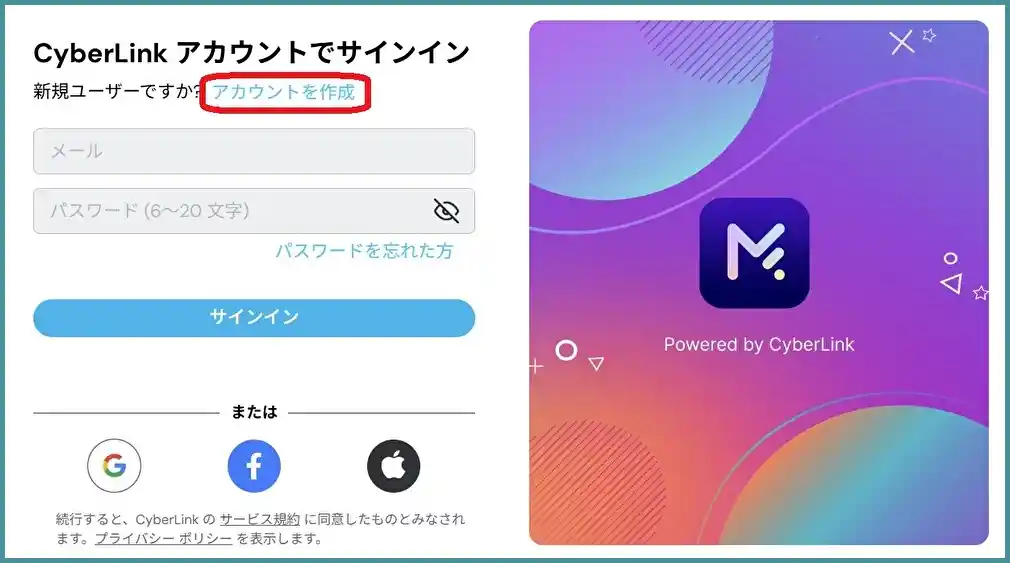
続いて「アカウント作成」へ進みます。
登録方法は以下の4つから選べます。
- メールアドレス+パスワードの登録
- Googleアカウント連携
- Facebookアカウント連携
- Apple ID連携
SNS連携なら、わずか数クリックで登録完了。
メールアドレス+パスワードの登録の場合は、登録後はMyEditの運用元・サイバ―リンクからメールが届きますので認証をお忘れなく!
MyEditの無料クレジット取得方法に注意!

MyEditでは、ログインしただけではクレジットは付与されません。
MyEditでアカウントを作成したら、画面右上の自分のアイコンをクリックし、表示されたメニューから「無料クレジットを獲得」を選択しましょう。1日3クレジットを手動で受け取ることができます。
MyEditの無料登録はたったの1分!
まずはMyEditにログインしてAI編集を体験しよう >>>
MyEditのAI画像生成の手順
「AIで画像を作ってみたい!」という方のために、基本の流れとコツを紹介します。
MyEditでのプロンプトの書き方とコツ
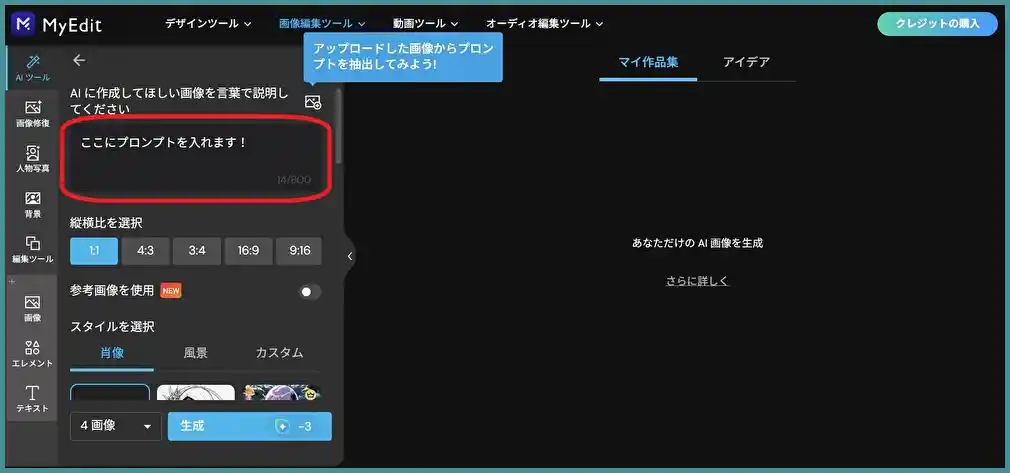
画像生成画面に入ると、「プロンプトを入力してください」という欄があります。ここに、生成したい画像のイメージを言葉で入力します。
たとえば、以下のような感じでOK
- 「夕暮れの海辺に立つ少年」
- 「日本の春、満開の桜と神社」
日本語でも英語でもOKですが、より細かく描写したい場合は英語での入力がやや有利。形容詞や場所を詳しく書くと精度が上がります!
縦横比・スタイル・枚数の選択方法
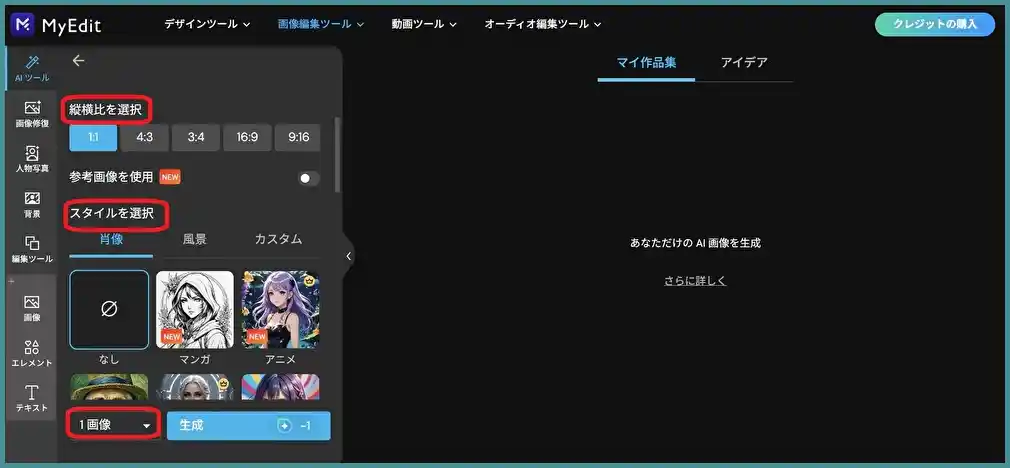
プロンプトを入力したら、次に「縦横比」「スタイル」「生成枚数」を選びます。
- 縦横比:1:1、4:3、3:4、16:9、9:16
- スタイル:リアル・アニメ風・3D・水彩など
- 枚数:1枚、2枚、4枚から選べます(※枚数に応じてクレジット消費)
たとえば「リアルな猫」を作りたいなら「リアル+肖像スタイル」で1枚生成がオススメ!
MyEditなら画像生成が初めてでも安心!
MyEditの使い方と機能をチェック >>>
編集機能の使い方(画像)
画像をアップロードして編集する方法をご紹介します。初心者でも数クリックで、プロっぽい仕上がりが目指せます。
画像修復の操作方法
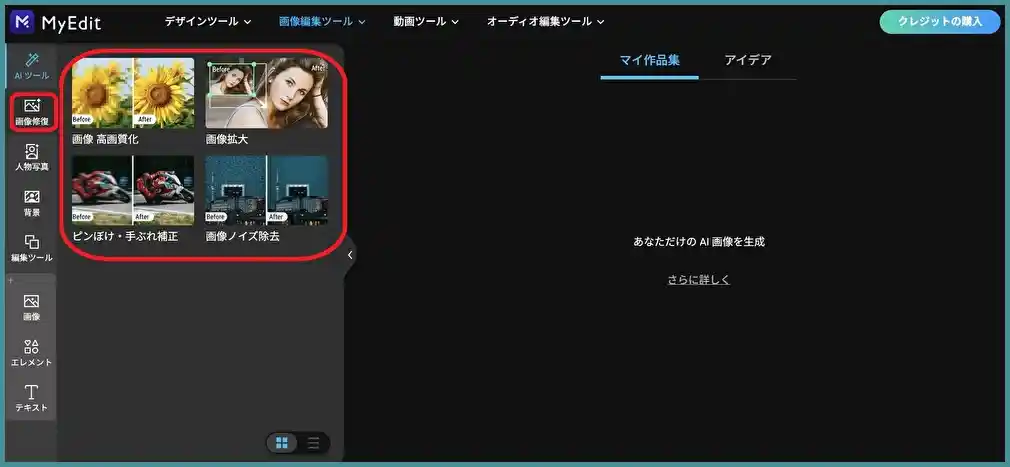
アップロードした画像を「画像修復」するには、左メニューの「画像修復」を選択し、目的に応じたメニューを選択します。
AIが自動的に画素数を補完し、ぼやけた写真をクリアにしてくれます。またノイズ除去も同じく自動処理で、ざらつきや乱れを抑えられます。
特に古い写真の修復にぴったりです!
背景切り抜き・合成の流れ
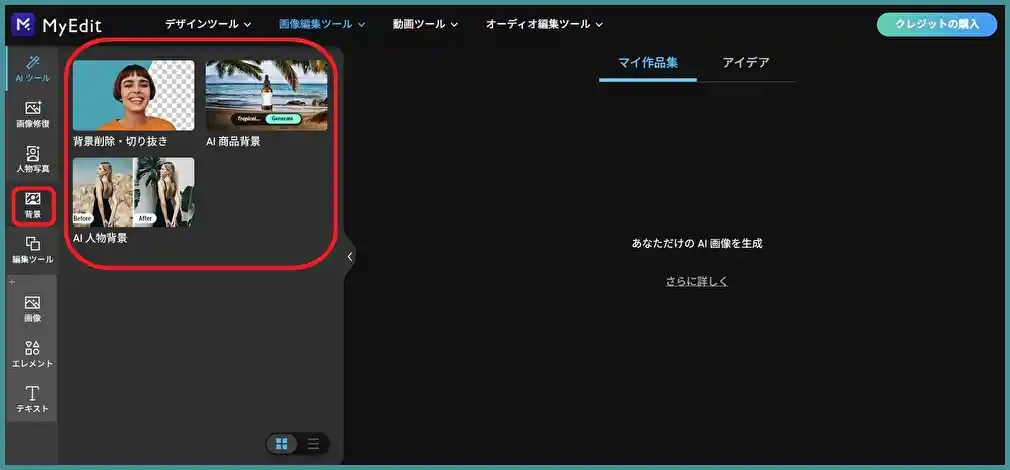
背景の編集をしたい場合は、左側のメニューから「背景」を選択して画像をアップロード。
自動で人物や商品を抽出し、背景だけを削除することができます。また、背景を入れ替えたい場合は、用意されたテンプレートや自分の画像を追加できます。
ビジネス資料やSNS用画像の加工に便利!
文字入れとフォント選びのコツ
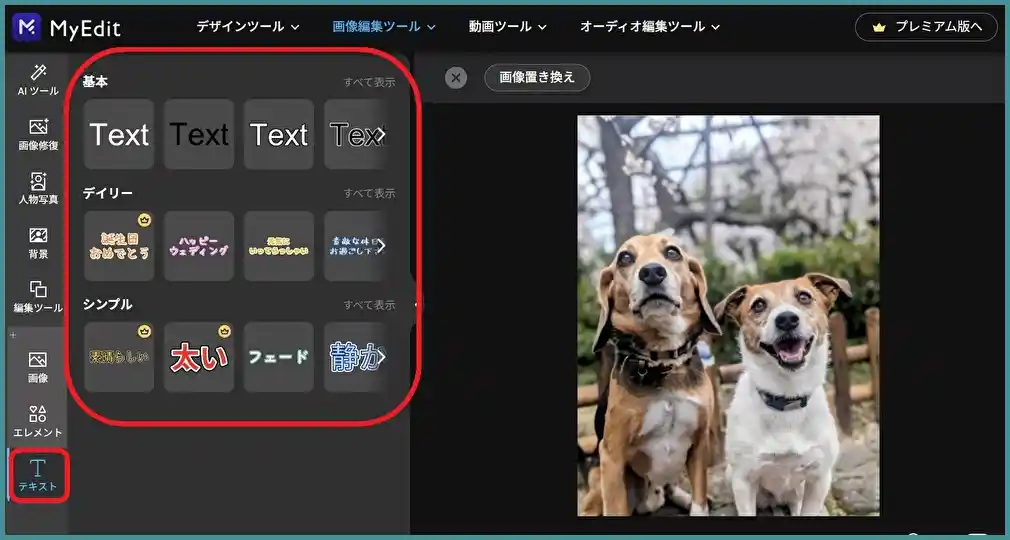
「テキスト」メニューでは、画像に好きな文字を入れられます。フォントは、和文・英文問わず多数の種類が用意されています。また、色、太さ、エフェクトなども自由に調整可能です。
「デイリー」タブには、よく使う言葉やスタイルがセットされていて便利ですよ。
写真も動画も、AIが簡単にレベルアップ!
MyEditの使い方と機能をチェック する>>>
MyEditは編集機能の使い方(音声)
MyEditは音声編集も得意!ここでは、AIを活用した便利な音声加工機能をご紹介します。
ノイズ除去ーの操作法
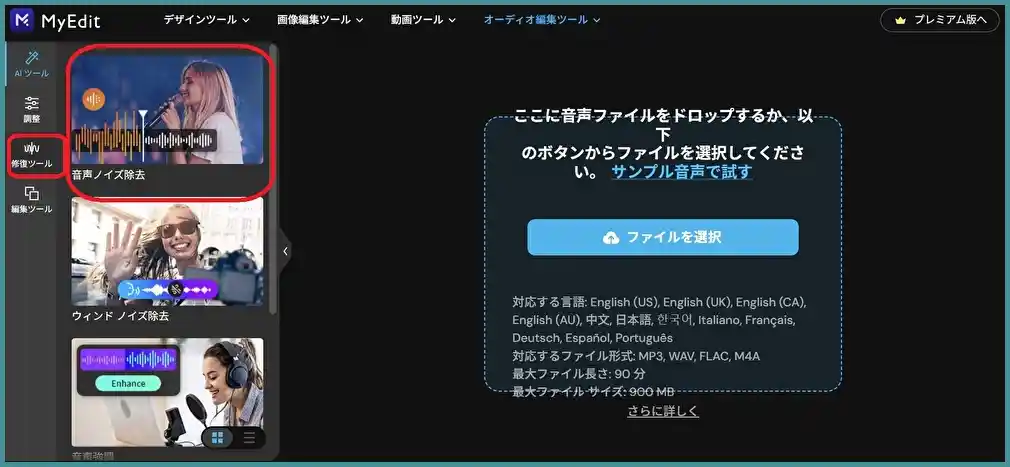
「オーディオ編集ツール」から「修復」⇒「音声ノイズ除去」のメニューを選択し、音声ファイルをアップロードすると、自動で環境音や雑音を抑えてくれます。
ボイスチェンジャーの操作法
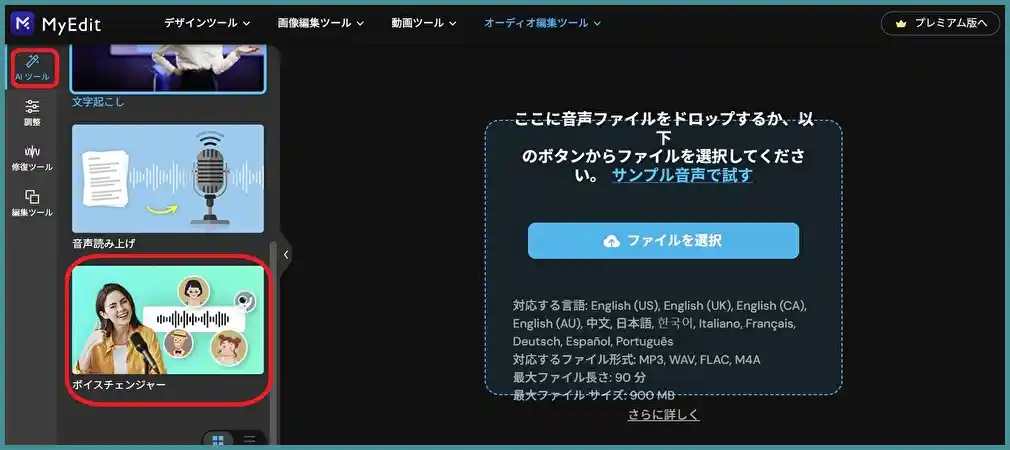
「オーディオ編集ツール」から「AIツール」⇒「ボイスチェンジャー」のメニューを選択すると、ボイスチェンジすることができます。「ボイスチェンジャー」では、元の声を女性・男性・アニメ風など、さまざまな声に変換できます。
英語や日本語など、言語別に多くのキャラクターが用意されているのも面白いポイントです。
文字起こしでテキスト化する方法
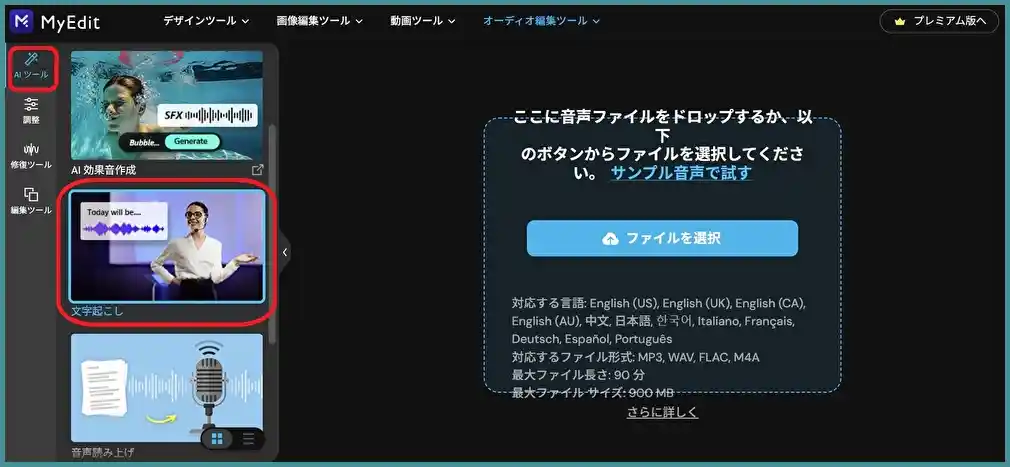
「オーディオ編集ツール」から「AIツール」⇒「文字起こし」のメニューを選択すると文字起こしすることができます。「文字起こし」機能では、音声ファイルを読み込むだけで自動的にテキストに変換できます。
- 時間ごとの区切り付き
- 修正やコピーが画面上で可能
- ダウンロードして他ソフトで活用もOK
インタビュー、会議議事録、YouTube字幕用にも活躍します!
音声編集もAIにおまかせ!!
MyEditのAI音声ツールを体験する >>>
MyEditでできること一覧【活用アイデア付き】

MyEditは単なる画像編集・音声編集ツールではなく、アイデア次第でさまざまなシーンに活用できる万能AIツールです。
この章では、実際にどんな使い方ができるのか、活用のヒントと一緒にご紹介していきます!
創作・仕事・趣味まで幅広く使える!
MyEditによる画像作成での応用例

ここではMyEditの画像生成・編集機能を活かした実用的なアイデアを紹介します。
SNSアイコン・バナー制作に
AI画像生成を使えば、SNS用のおしゃれなアイコンやプロフィールバナーも簡単に作れます。
- 「アニメ風の自分の顔を作りたい」
- 「季節感のある背景を組み合わせたい」
そんなときにぴったり。イラスト化や背景合成を活用すれば、オリジナルのアバターやサムネイル画像があっという間に完成します。
ECショップの商品画像加工に
MyEditはECサイト運営者にもおすすめです。
- 商品画像の背景を白く統一
- 高画質化で写真の印象アップ
- ノイズ除去や影の調整でプロっぽさUP
特に「AI商品背景」機能を使えば、ワンクリックで商品に合った背景を自動合成してくれるので、作業効率もバツグンです。
AIでプロ級デザインが誰でもカンタンに!
MyEditの活用シーンをもっと見る >>>
MyEditによる音声編集での応用例
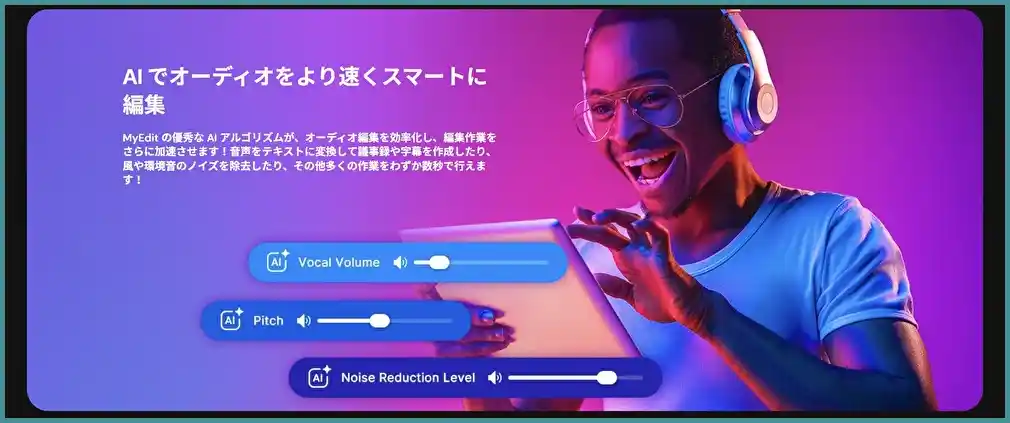
次に、音声関連の便利な使い方を見ていきましょう。音の編集も、今ではAIがサポートしてくれます。
ポッドキャストやナレーションに
MyEditのボイスチェンジャーやノイズ除去機能は、音声コンテンツ制作に最適です。
- ポッドキャストで声に変化をつけたい
- 自分の声を別人風に変えてナレーションを入れたい
- 雑音が入ってしまった録音をクリアにしたい
そんなときは、AIの力を借りてワンタッチで仕上げましょう!
動画編集の音声補正に活用
YouTube動画などを編集する際にも、MyEditの音声機能が役立ちます。
- 音声のエコー除去
- 声のボリューム調整
- 歌声とBGMの分離(ボーカル抽出)
これらの作業が数クリックでできるので、初心者でも安心。動画の完成度をグッと引き上げてくれますよ。
音声編集もAIにおまかせ!
MyEditでナレーションや動画音声をラクラク補正 >>>
MyEditによるクリエイティブ用途での活用例
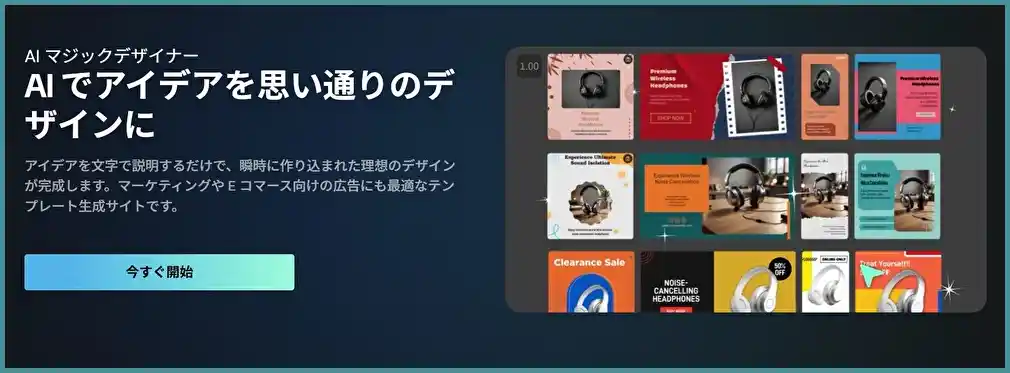
最後に、ちょっとユニークなクリエイティブな使い方もご紹介します!
イラスト・スケッチ・アニメ化による作品づくり
MyEditには「AIイラスト化」「AIスケッチ」「AIアニメ化」といった機能が搭載されています。
- 普通の写真を線画にして絵本の挿絵風に
- アニメ風に加工してSNSに投稿
- 自撮りをアバターにしてVTuber風の素材を作る
などなど、ちょっと遊び心のある表現も簡単にできるのが魅力です。
プロンプトからストーリーイメージを生成
「文章をもとにAIが画像を作ってくれる」プロンプト生成は、創作活動との相性が抜群!
- 小説やシナリオのイメージカットを作成
- 漫画やライトノベルのキャラビジュアルを視覚化
- ストーリーボードの参考素材として活用
「こんな世界観を形にしたい」と思ったときに、AI画像生成があなたの想像力をぐっと広げてくれます。
AIでアイデアが形になる楽しさ!
MyEditのデザイン活用アイデアをもっと見る >>>
MyEditは商用利用できる?利用規約と注意点を解説

MyEditを使って画像や音声を作成したあと、「このデータって仕事にも使っていいの?」と気になる方も多いのではないでしょうか?
ここでは、MyEditの商用利用の可否や注意点、利用規約のチェック方法まで詳しく解説していきます!
商用利用を検討中の方へまずはMyEditの全体像を確認!
商用利用が認められている範囲
このセクションでは、MyEditで生成・編集したデータをどこまで商用利用できるのか、具体的な利用範囲をご紹介します。
SNS投稿・バナー広告・YouTube用サムネ
MyEditで作成した画像や音声は、個人・法人問わず以下のような用途での商用利用が可能です。
- SNSでの投稿(X、Instagram、Facebookなど)
- Webサイトやブログのヘッダー画像・バナー広告
- YouTubeのサムネイルやチャンネルアート
特にプロンプトから生成したオリジナル画像は、自分のブランドカラーやトーンに合わせたデザインを作れるので、商用素材としてとても優秀です。
商用にも応用できるMyEditの豊富な編集機能をチェック
SNSや広告にも使える!MyEditの活用方法をもっと見る >>>
EC商品画像・Kindle出版素材への利用
以下のような用途も、MyEditの商用利用範囲に含まれています。
- ECサイト(Shopify、BASEなど)の商品画像加工
- Kindleやnoteの電子書籍で使う挿絵・表紙デザイン
- セール用チラシやプレゼン資料などの販促ツール
ただし、商用利用時でも著作権や肖像権などには注意が必要です。次のセクションで詳しく見ていきましょう。
ECサイトや電子書籍の素材づくりにも活用できる万能ツール
MyEditの編集機能をチェックする >>>
MyEditの商用利用時の注意点(著作権・肖像権)
ここでは、商用利用時に気をつけたい法律的なポイントについて解説します。
有名人・キャラクター生成はNG
MyEditでは、プロンプト(指示文)によってかなり自由な画像生成ができますが…
- 実在する有名人の名前や顔
- アニメや映画などの有名キャラクター
…といった第三者の著作権・肖像権が絡むプロンプトを使って画像を生成することはNGです。商用利用はもちろん、個人使用でも注意が必要です。
安心・安全に使えるAI編集ツールを選びたい方へ
MyEditの詳細を見てみる >>>
類似画像の利用リスクと回避法
AIが生成した画像でも、既存の作品に偶然似てしまうことがあります。
日本の著作権法では、「依拠性(もとにしているか)」と「類似性」が争点になります。MyEditのようなAI生成コンテンツであっても、偶然似てしまった場合はトラブルの原因になることも。
回避策は以下の通りです。
- プロンプトに特定の作風や固有名詞を入れない
- 加工や合成でオリジナリティを加える
- 商用利用の前に一度画像検索で類似性をチェックする
といった対策がオススメです。
オリジナリティを加えて、安心・安全なクリエイティブに!
MyEditのトップページを見る >>>
MyEditはの利用規約・ライセンスの確認方法
ここでは「実際にどこで何を確認すれば安心か?」という視点で、利用規約のチェック方法を紹介します。
CyberLink公式サイト内の確認ポイント
MyEditを提供しているCyberLink社は、台湾に本社を置くマルチメディアソフトウェア開発企業で、30年近い実績があります。
商用利用に関するルールは、公式サイト内の以下のページで確認可能です。
- 利用規約(Terms of Service)
- ライセンスガイド(商用ライセンスやクレジットポリシーに関する記述)
利用規約はしっかりした内容で、商用利用が「原則OK」であることが明記されています。
MyEditの安心感は、運営元CyberLinkの信頼性にも支えられています
CyberLinkの信頼と実績はこちら>>>
企業・法人利用の場合のガイドライン
法人やビジネス用途で継続的に利用する場合は、以下の点に注意してください:
- 有料プランの契約を推奨(クレジットの大量消費を防げる)
- 生成物の保存・管理方法を社内で明確にする
- クレジット表記が必要なケースがないか確認
大規模利用の場合は、必要に応じてCyberLinkに直接問い合わせてライセンスの詳細を確認するのも安心です。
大規模利用や商用活用も安心。まずは運営企業の信頼性をチェック!
30年の実績を誇るCyberLinkの全貌はこちら >>>
MyEditよくある質問(FAQ)で疑問を解消!
で疑問を解消!.webp)
MyEditを使い始めようとすると、「これってどうなんだろう?」という疑問がいくつか出てくると思います。
ここでは、よくある質問とその答えをカテゴリごとにまとめました。疑問解消にぜひお役立てください!
はじめてでも大丈夫。まずは公式サイトから気軽に体験!
MyEditの基本機能に関する質問
ここでは、MyEditの基本的な対応環境についてのよくある質問をまとめています。
日本語対応している?
はい、MyEditは完全に日本語対応しています。
メニューやボタン、操作説明などもすべて日本語で表示されるため、英語が苦手な方でも安心して利用できますよ。
スマホでも使えるの?
MyEditはスマートフォンのブラウザからでも利用可能です。ただし、2025年4月時点ではアプリ版は提供されていません。
画面サイズや操作性の面ではPCの方が快適ですが、外出先での簡単な編集にはスマホでも十分活用できます。
日本語対応&スマホでも使えるから、初めてでも安心!
まずはMyEditの基本機能をチェック >>>
MyEditの保存・出力に関する質問
このセクションでは、作成した画像や音声を保存する際に気になる点をまとめました。
無料でも保存できる?
はい、無料プランでも作成した画像や音声を保存できます。ただし、1日1回までのダウンロード制限があります。
複数の作品を保存したい場合やウォーターマークを外したい場合は、有料プランの利用がおすすめです。
形式は?PNG/JPGの違い
保存形式は「JPG」または「PNG」が選べます。
・JPG:容量が軽く、SNS投稿やWeb向き
・PNG:背景透過に対応しており、ロゴやバナーなどに便利
用途に応じて使い分けると、より見栄えよく活用できますよ。
保存形式も選べて使いやすい!まずはMyEditで試してみよう!
MyEditの基本機能をチェックしてみる >>>
MyEditの有料版・課金に関する質問
課金に関する仕組みや注意点について、気になる質問に答えます。
無料トライアルはある?
2025年4月時点では「無料トライアル」としての体験期間は用意されていませんが、無料プランでほとんどの基本機能が試せるので、実質的にはお試し利用が可能です。
クレジット追加購入は可能?
はい、クレジットは個別に追加購入ができます。ただし、画像編集プラン(580円〜)やProプラン(980円〜)の方がコスパが高いので、長期的に使うならプラン加入がおすすめです。
気になる料金プランはコチラ!あなたに合った使い方を見つけよう
MyEditの料金プランを見比べてみよう >>>
MyEditをお得に使うならこの方法!キャンペーンとクーポン情報

MyEditを使うなら、できるだけお得に使いたいですよね?
この章では、料金をグッと抑えつつ機能を最大限に活用する方法をご紹介します。特に「年払いプラン」と「割引クーポン」は必見です!
年額なら最大60%OFF!お得に始めるなら今がチャンス
12ヶ月プランはなぜコスパ最強?
MyEditの料金プランは、月額プランよりも12ヶ月一括払いのほうが、はるかにお得です。ここではその理由を見ていきましょう。
月580円で機能フル活用可能
通常、画像編集プランは単月で契約すると月1,460円ですが、年払いだと**12ヶ月で6,960円(月あたり580円)**に。
Proプランも単月2,540円が、年払いなら11,760円(月980円)に。最大60%も割引になるんです。
たっぷり使いたい人には、断然12ヶ月プランがおすすめです。
クレジットの配布数で比較
月額プランでは、画像編集プランなら毎月300クレジット、Proプランなら毎月500クレジットが自動で付与されます。
画像生成・編集・音声操作など、AIツールを思う存分使えるこの量は、毎日しっかり使いたい人にはぴったりです。
無料プランの“毎日3クレジット”と比べると、できることの幅が段違いですよ。
コスパ重視の方は年払い一択!驚きの割引率を今すぐ確認
MyEditのお得なプランを詳しく見る >>>
割引クーポン「SOHO2025」でさらにお得に
年払いでもうれしい割引がある中、さらにお得になるクーポンコード「SOHO2025」をご紹介します!
クーポンの入力方法を解説
- 公式サイトでプランを選んで「今すぐ購入」をクリック
- 購入ページで「クーポンコードを使用する」を選択
- コード欄に「SOHO2025」と入力して「適用」
- 割引が適用されたことを確認してから決済へ
たったこれだけで10%OFFになります。キャンペーン価格+クーポンのW割引はかなりお得!
注意点:利用期限や対象プラン
・このクーポンは期間限定です。終了時期が明記されていない場合でも、予告なく終了する可能性があります。
・対象は主に年払いプランです。月払いには使えないことが多いので注意してください。
MyEditを長く・しっかり活用するなら、「年払い+クーポン」の組み合わせで賢く始めましょう!
年払い+クーポンの組み合わせで最大限おトクに!
料金プラン&購入手順を見てみる >>>
まとめ|MyEditは安全・高機能・無料で使えるAI編集ツール

ここまで、MyEditの使い方から料金、安全性、商用利用の可否まで詳しく見てきました。最後に、この記事でお伝えしたポイントを振り返っておきましょう。
使い方・料金・安全性…すべてがわかったら次は体験!
この記事のポイントを簡潔に再確認
MyEditは、AIを活用した画像・音声編集が誰でも手軽にできる今注目のツールです。ここでは特に大切な2点をおさらいします。
無料で始めて安心して使える
MyEditは無料プランでも十分に機能が使えることが大きな魅力。画像生成や簡単な音声編集、文字起こしなどを気軽に試せます。
さらに、CyberLink社のセキュリティ体制もしっかりしているので、「AIツール=危険かも…」という不安も払拭できます。クレジット管理やダウンロード制限に注意しながら使えば、安心して楽しめるツールです。
商用にも活用できる多機能ツール
MyEditで生成した画像や音声は、商用利用も可能。SNS投稿、バナー広告、ECサイトの商品画像など、さまざまなビジネスシーンに対応できます。Proプランならより高度な機能を活用でき、コスパも抜群。
ブログ運営者、動画制作者、ライター、EC事業者など、副業や業務効率化を狙う方には特におすすめのツールです。
まずは無料プランから試して、自分の目的に合った使い方を見つけてみてください。
MyEditで、あなたのクリエイティブがもっと自由になりますよ!
次は、あなたの手で“AI編集”を体験してみませんか?